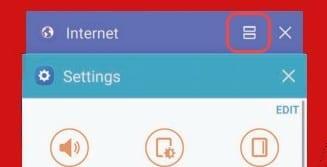Η λειτουργία Multi-Window στο Samsung Galaxy Tab A σάς επιτρέπει να προβάλλετε πολλές οθόνες εφαρμογών.
Διαίρεση προβολής παραθύρου
Ανοίξτε τις εφαρμογές που θέλετε να χρησιμοποιήσετε όπως θα κάνατε συνήθως.
Σημείωση: Η εφαρμογή πρέπει να υποστηρίζει πολλές οθόνες. Διαφορετικά, θα λάβετε ένα μήνυμα ότι η εφαρμογή "δεν υποστηρίζει προβολή διαχωρισμού οθόνης".
Πατήστε το κουμπί « Πρόσφατα »  . Θα εμφανιστεί μια λίστα με τις εφαρμογές σας που εκτελούνται. Σύρετε προς τα επάνω ή προς τα κάτω εάν θέλετε να εξερευνήσετε μεταξύ των εφαρμογών που αναφέρονται.
. Θα εμφανιστεί μια λίστα με τις εφαρμογές σας που εκτελούνται. Σύρετε προς τα επάνω ή προς τα κάτω εάν θέλετε να εξερευνήσετε μεταξύ των εφαρμογών που αναφέρονται.
Πατήστε το εικονίδιο πολλών παραθύρων που βρίσκεται στα αριστερά του X στο παράθυρο της εφαρμογής. Θα ανοίξει στο πάνω μισό της οθόνης.
Σημείωση: Οι εφαρμογές που δεν έχουν το εικονίδιο πολλών παραθύρων δεν μπορούν να εκτελεστούν σε λειτουργία διαίρεσης οθόνης.
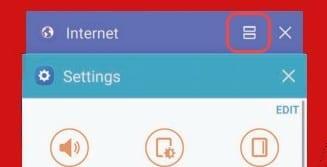
Πατήστε το εικονίδιο πολλών παραθύρων (μοιάζει με σύμβολο =) που βρίσκεται στην επάνω δεξιά γωνία της εφαρμογής.
Επιλέξτε μια άλλη εφαρμογή για να εκτελέσετε και τις δύο εφαρμογές σε λειτουργία πολλαπλών παραθύρων διαίρεσης οθόνης.
Μπορείτε να αποκτήσετε πρόσβαση σε πρόσθετες επιλογές πολλών παραθύρων πατώντας τον κύκλο ανάμεσα στα παράθυρα.
Λειτουργία παραθύρου με δυνατότητα αλλαγής μεγέθους
Ανοίξτε μια εφαρμογή που θέλετε να χρησιμοποιήσετε όπως θα κάνατε συνήθως.
Πατήστε το κουμπί « Πρόσφατα »  . Θα εμφανιστεί μια λίστα με τις εφαρμογές σας που εκτελούνται. Σύρετε προς τα επάνω ή προς τα κάτω εάν θέλετε να εξερευνήσετε μεταξύ των εφαρμογών που αναφέρονται στη λίστα.
. Θα εμφανιστεί μια λίστα με τις εφαρμογές σας που εκτελούνται. Σύρετε προς τα επάνω ή προς τα κάτω εάν θέλετε να εξερευνήσετε μεταξύ των εφαρμογών που αναφέρονται στη λίστα.
Πατήστε παρατεταμένα το περίγραμμα στην εφαρμογή που θέλετε να σμικρύνετε σε παράθυρο.
Η εφαρμογή θα εμφανιστεί σε ξεχωριστό παράθυρο με μεγάλο μέγεθος. Τώρα μπορείτε να σύρετε τη γωνία για να μεγεθύνετε ή να μειώσετε το μέγεθός της ή να σύρετε το παράθυρο γύρω από την οθόνη όπως θέλετε.
Η οθόνη είναι πλέον διαιρεμένη και μπορείτε να χρησιμοποιείτε δύο εφαρμογές στην οθόνη κάθε φορά.
Κλείστε ένα παράθυρο
Πατήστε το παράθυρο που θέλετε να κλείσετε.
Επιλέξτε τον κύκλο που βρίσκεται ανάμεσα στα παράθυρα.
Επιλέξτε την επιλογή « Χ ». Το κάτω παράθυρο θα κλείσει.
FAQ
Γιατί δεν μπορώ να χρησιμοποιήσω διαίρεση οθόνης με ορισμένες εφαρμογές;
Ορισμένες εφαρμογές δεν είναι συμβατές με αυτήν τη δυνατότητα. Δεν υπάρχει επί του παρόντος λύση για αυτό.
Αυτό το σεμινάριο βασίζεται στο μοντέλο SM-T350NZAAXAR του Galaxy Tab A, αλλά ισχύει και για άλλα παρόμοια μοντέλα.

 . Θα εμφανιστεί μια λίστα με τις εφαρμογές σας που εκτελούνται. Σύρετε προς τα επάνω ή προς τα κάτω εάν θέλετε να εξερευνήσετε μεταξύ των εφαρμογών που αναφέρονται.
. Θα εμφανιστεί μια λίστα με τις εφαρμογές σας που εκτελούνται. Σύρετε προς τα επάνω ή προς τα κάτω εάν θέλετε να εξερευνήσετε μεταξύ των εφαρμογών που αναφέρονται.